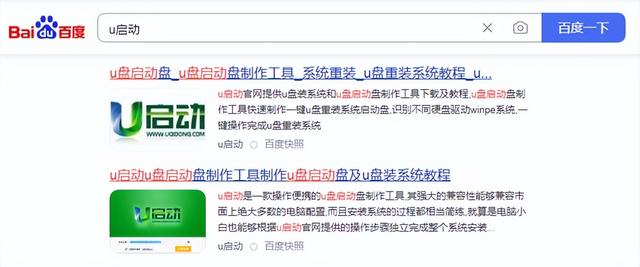MSMG Toolkit这是一款非常实用的镜像文件编辑软件,您可以通过该软件创建自己的系统镜像,我们经常在网上下载一些包装好的ISO镜像总是附带很多我们不需要的软件,而且可以使用这个软件 DISM 处理 Windows 安装镜像,删除或增加功能,然后重新包装。
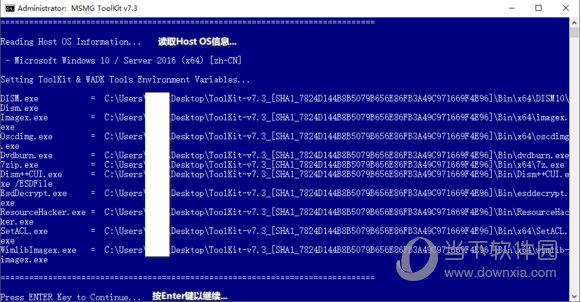
【使用说明】
怎么用MSMG Toolkit制作安装镜像:
1.下载好MSMG Toolkit工具包解压(我修改了,并隐藏了TOOIKit文件)
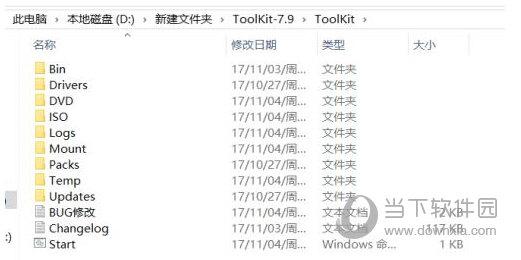
2.复制虚拟光驱中的虚拟光驱Windows 10镜像文件到上图位置DVD在文件夹中打开DVD文件夹应有以下文件,用刚才得到的install.wim文件替换sources文件夹中的同名文件
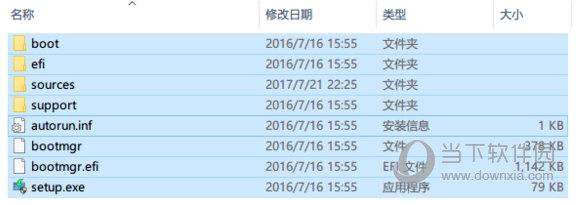
3、返回到Toolkit文件夹,右键作为管理员运行Start.cmd,进入Tookit欢迎界面
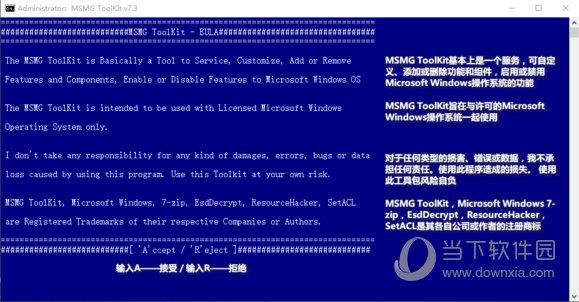
4、输入【A】接受
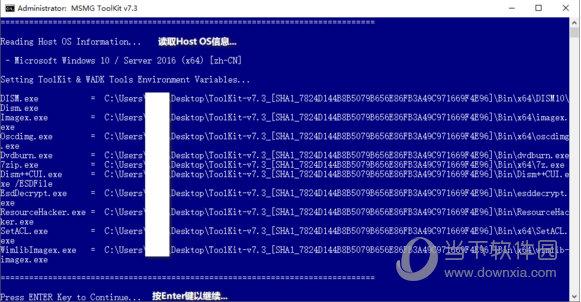
5、按【Enter】键继续,进入Toolkit的主菜单
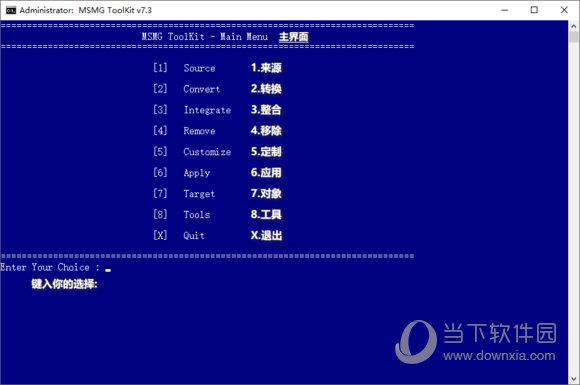
6.输入1选择来源
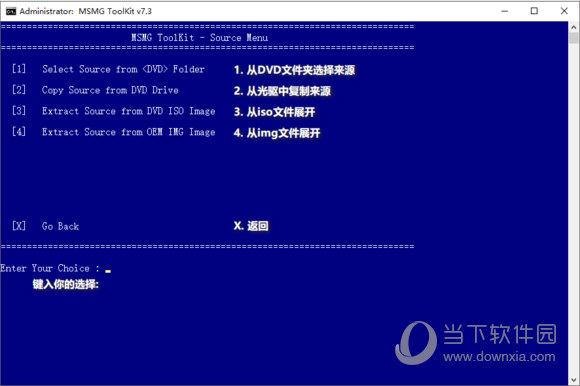
7.再次输入1选择DVD文件夹】,界面如下图所示
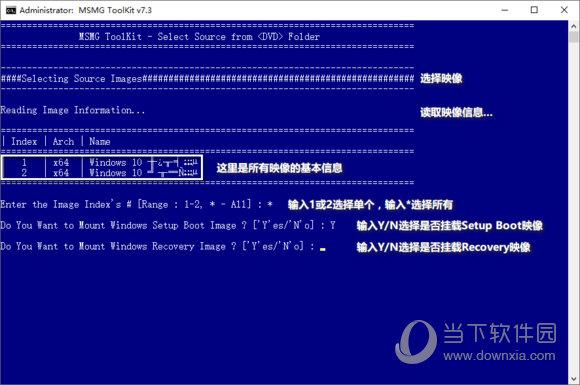
8.我这里只有一个选择,选择后自动开始挂载。
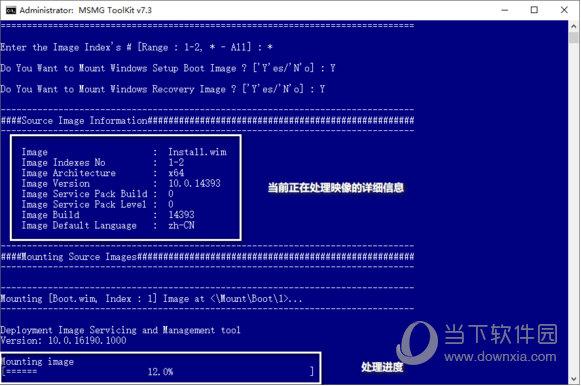
等待,当【Pressany key to continue…(按任何键继续)】字样显示挂载完成,随便按一个键,回到主菜单。
9.接下来,输入4输入删除选单
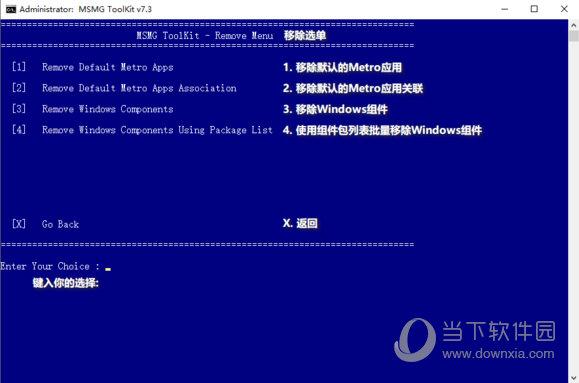
10.先移除不必要的Metro应用,输入1
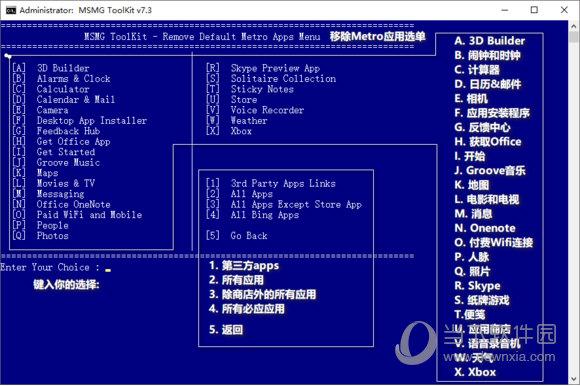
11.看到可以删除的内容,请大胆自由发挥。完成后,返回删除选单,选择2删除沉默。认的Metro应用关联】
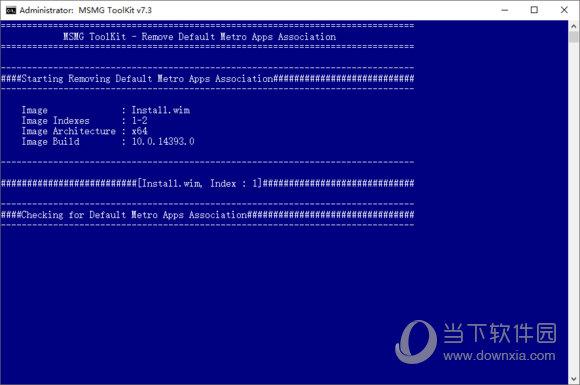
当【Pressany key to continue…(按任何按钮继续)字样出现说明操作完成。注意: 这一步可能会导致新安装的系统默认应用程序已重置xx提示,只有一次,不会影响使用,你仍然可以改变默认应用程序
12.继续输入3删除Windows组件您的需要选择组件
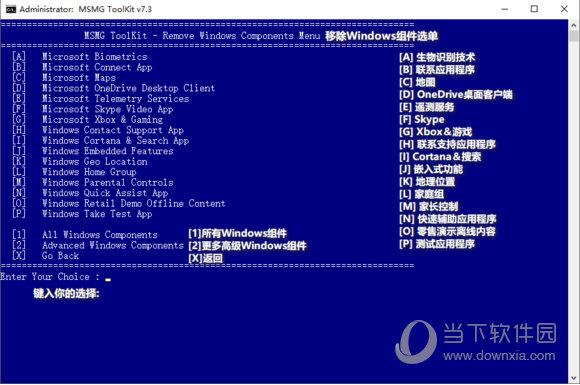
13.选择上图2更高级Windows有更多的组件,根据你的需要自己选择。
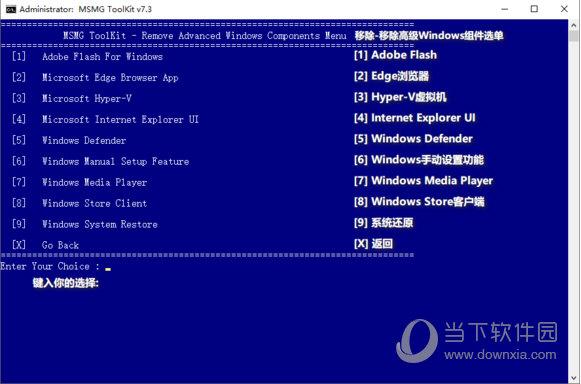
附件:虽然有一种更强大的组件包移除——使用组件包列表批量移除,但需要提前获得数百个组件包的完整列表,普通用户很难区分每个包的作用,移除后的影响,不推荐使用,当然,高级用户请随意,工具的其他功能可以探索。
注:WindowsDesktopFileExplorerApp、AdobeFlashForWindows和WindowsManualSetupFeature最好不要简化三项(系统安装程序)
14、回到Toolkit主菜单,选择3整合可添加指定内容,比如语言包、计算器等,朋友们可以自己试试,我跳过了。
15、回到Toolkit主菜单,选择6应用程序中的1应用程序并保存对源镜像的更改
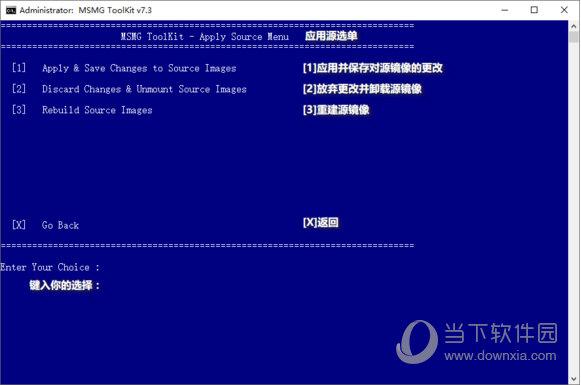
16.等待图像保存和卸载。
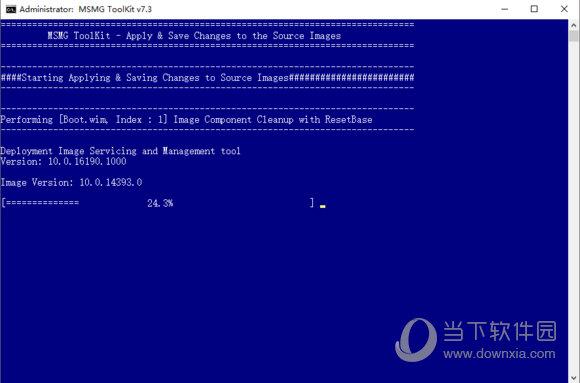
17、回到Toolkit主菜单,选择7对象中的1生成iso映像】
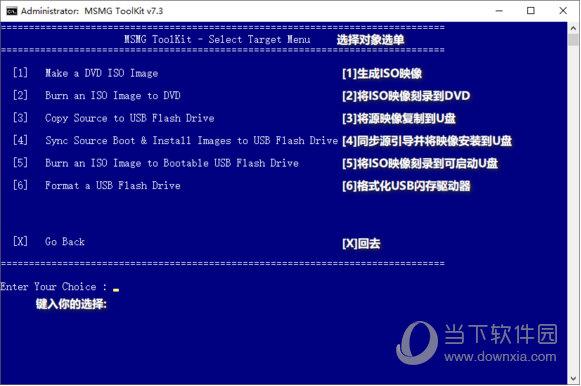
18、分别输入【iso图像卷标和输出文件名
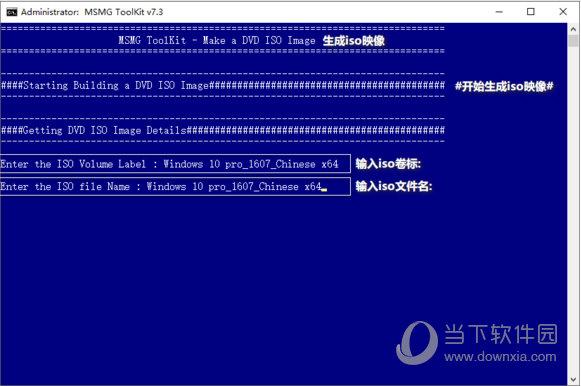
19、等待【Pressany key to continue…(按任意键继续)iso打包完成,现在你可以在那里了Toolkit/ISO找到你定制的iso最后,别忘了输入图像X【退出】关闭Toolkit。
【注意事项】
1.原英文版默认卸载Metro日历只卸载在线应用程序&邮件会出错, 查看发现原作者的命令写错了 “Calendar and Mail”写成了“Calendar ^& Mail更改后可正常卸载。
2、start.cmd闪回,我也没看出哪里有错,就是闪回,个人修改了if/////i”参数,“equ”改成“==正常。
2、start.cmd闪回,我也没看出哪里有错,就是闪回,个人修改了if/////i”参数,“equ”改成“==正常。。
请通过运行start.cmd使用,否则可能会出现权限问题undefined